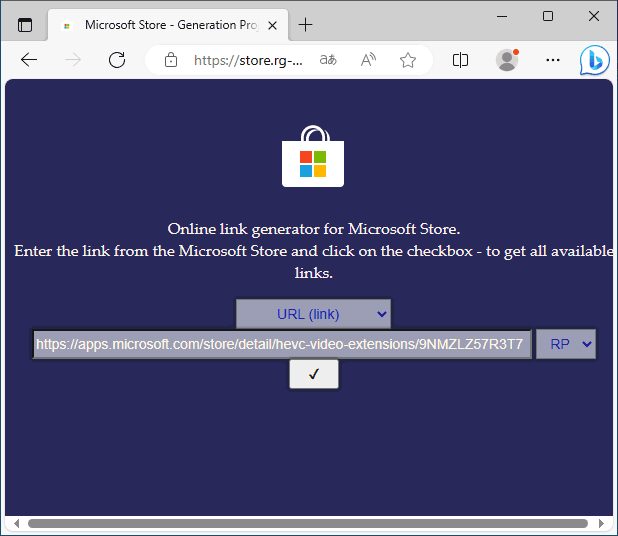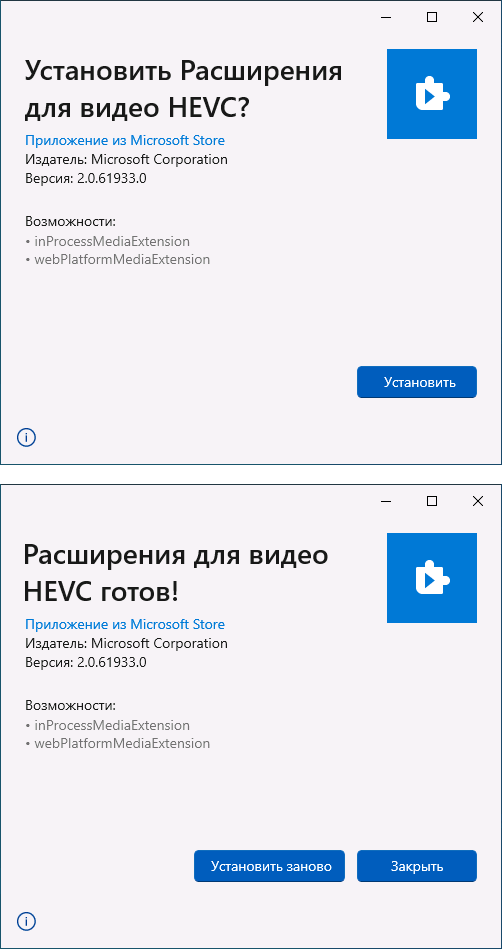10 лучших бесплатных альтернатив CR2 Viewer для Windows / macOS / Online
Последнее обновление: 16 мая 2023 г. by Питер Вуд
Когда вы делаете снимки с помощью камеры Canon, вы можете найти файлы фотографий в формате CRW. Тип файла CR2 — это краткое название формата файла Canon RAW версии 2. Он использует некоторые популярные цифровые камеры Canon, такие как некоторые серии EOS и Digital Rebel XT. Когда по умолчанию Просмотрщик JPEG не может открыть CR2, вам нужно найти подходящую программу просмотра CR2. В статье составлен список бесплатное и лучшее программное обеспечение для просмотра CR2.
Почему вы используете программу просмотра CR2 вместо JPEG? Данные, сохраненные в CR2 и других файлах RAW, представляют собой форматы без потерь, которые предоставляют область для редактирования. CR2 также сохраняет данные, видимые датчиком камеры, без внесения изменений в изображение при захвате. Зрители CR2 или другие Программы просмотра изображений RAW являются способом доступа к данным CR2 и внесения любых изменений. Хотя вы приобрели Photoshop, вам будет сложно создать простой фотоальбом с файлами CR2. Просто проверьте, что 10 лучших зрителей CR2 могут сделать для вас, как показано ниже.

Вверх 1: WidsMob Viewer Pro — Средство просмотра CR2 для Windows и macOS.
WidsMob Viewer Pro это больше, чем браузер CR2 для камер Canon, но он также позволяет вам просматривать все с ваших камер Canon, включая CR2, CR3, DNG, JPEG, MP4, Анимированные GIF, и более. Он позволяет просматривать медиафайлы в различных режимах, миниатюрах, EXIF, полноэкранном режиме и слайд-шоу. Вы можете копировать медиафайлы, удалять ненужные фотографии, сравнивать разные фотографии и проверять информацию EXIF.
1. Предварительный просмотр большинства форматов файлов, включая CR2, большинство Форматы RAW, MP4, AVI, MKV и даже PDF-файлы.
2. Предоставьте основные инструменты редактирования для поворота, отражения, масштабирования и обрезки файлов методом без потерь.
3. Копируйте фотографии, удаляйте ненужные файлы, сортируйте нужные и даже делайте слайд-шоу.
4. Конвертируйте CR2, CR3, DNG, TIFF, GIF, AVIF, Webp, RAW и другие форматы файлов в JPEG/PNG/BMP.
Win Скачать Mac Скачать
Шаг 1: Загрузить и установить WidsMob Viewer Pro и запустите программу на своем компьютере. Если вы уже настроили программу в качестве средства просмотра мультимедиа по умолчанию, вы можете просто щелкнуть любой файл мультимедиа, чтобы запустить программу и просмотреть все файлы в миниатюрах в той же папке. Он позволяет просматривать файлы в форматах CR2, CR3, MP4, PDF и других.

Шаг 2: После того, как вы импортировали файлы CR2, вы можете нажать Ctrl + C клавиши, чтобы скопировать изображения CR2 и вставить их в нужную папку. Нажмите на Просмотр меню и выберите Сортировать кнопку, чтобы найти нужную фотографию по имени, размеру и времени. Кроме того, вы также можете выбрать два похожих изображения и нажать кнопку Сравнить кнопку для выбора нужного.

Шаг 3: Дважды щелкните любой файл CR2, чтобы просмотреть изображение CR2 в полноэкранном режиме. Переключитесь на нужный, чтобы проверить фото и видео. Вы также можете удалить ненужные, отрезать ненужную часть или найти EXIF изображения CR2. Это позволяет вам дополнительно редактировать изображения, например поворачивать, переворачивать, обрезать, перемещать в корзину и многое другое.

Win Скачать Mac Скачать
Top 2: Microsoft Camera Codec Pack — CR2 Viewer для Windows 8/7
Microsoft Camera Codec Pack это программа для просмотра фотографий CR2 и других пакетов кодеков камеры для просмотра файлов различных форматов, зависящих от устройства. Он совместим с большинством популярных типов камер вашего ПК.
1. Превратите средство просмотра фотографий Windows в средство просмотра фотографий CR2 с помощью пакета кодеков камеры Microsoft. Вам не нужно использовать другую программу просмотра CR2 для предварительного просмотра фотографий Canon.
2. Программа просмотра CR2 позволяет просматривать файлы камеры CR2 в проводнике Windows.
3. Он поддерживает камеры Canon Digital Rebel XT, камеры серии EOS и камеры Powershot.
Бесплатная программа просмотра CR2 для Windows должна быть популярным вариантом операционной системы Windows, но в ней по-прежнему отсутствуют некоторые пакетные функции и функции редактирования.

Win Скачать Mac Скачать
Топ 3: IrfanView — CR2 Viewer для Windows 10
IrfanView это бесплатная программа просмотра CR2 для Microsoft Windows, позволяющая просматривать, редактировать, конвертировать изображения, видео и аудио файлы. Существует множество дополнений для более широкого использования средства просмотра CR2.
1. Программа просмотра CR2 поддерживает множество форматов, включая графические файлы и файлы RAW, видеоформаты и аудиофайлы.
2. Мощный инструмент редактирования для исправления цветов, преобразования в оттенки серого, изменить размер изображений и настроить характеристики изображений.
3. Экспортируйте отредактированный формат в различные форматы. У некоторых также есть расширенные возможности сохранения.
4. Проверьте дополнительные плагины, чтобы убедиться, что программа просмотра CR2 может делать больше, чем вы.
Возможно, вам придется использовать некоторые плагины для совместимости с большим количеством файлов фотографий и перезапустить программу.

Win Скачать Mac Скачать
Top 4: Serif PhotoPlus Starter Edition — открытие файла CR2 в Windows
Serif PhotoPlus Starter Edition это программа просмотра CR2, которая упрощает использование фотографий. Программа также включает в себя некоторый пакет редактирования для фотографов. улучшить изображения. Программа просмотра фотографий CR2 доступна только для Windows.
1. Легко импортируйте и редактируйте большинство форматов изображений, включая CR2 и другие файлы RAW.
2. Основные функции для выпрямления и кадрировать картинки или файлы RAW за пару кликов.
3. Предоставляет простые функции редактирования, такие как устранение эффекта красных глаз и удаление прыщей на лице.
Программа просмотра CR2 фокусируется на редактировании фотографий, а не на просмотре фотографий. И вам, возможно, придется перейти на Serif PhotoPlus за 70.00 долларов США, чтобы разблокировать некоторые функции.

Win Скачать Mac Скачать
Top 5: FastStone Image Viewer — просмотр файла CR2 в Windows 11/10/8/7
FastStone просмотра изображений популярная программа просмотра CR2, бесплатная и легкая. Это не только средство просмотра CR2, но также преобразователь CR2 и редактор CR2. Последняя версия FastStone Image Viewer предназначена только для операционной системы Windows.
1. Программа просмотра CR2 поддерживает все основные форматы камер, такие как CRW, CR2 и другие.
2. Просмотреть фотографии CR2 и других форматов. Поддержка управления, изменения размера, обрезки, настройки цвета удаление эффекта красных глази изображения по электронной почте.
3. Пакетное преобразование может превратить файлы CR2 в JPEG и другие файлы. Это должна быть удобная функция для обработки нескольких файлов фотографий.
4. Добавьте несколько эффектов и настроек к фотографиям в средстве просмотра CR2.
Программа просмотра CR2 поддерживает только 20 форматов фотографий и предназначена для операционной системы Windows.

Win Скачать Mac Скачать
Top 6: File Viewer Lite — откройте файл CR2 бесплатно в Windows
Просмотрщик файлов Lite это бесплатно. Программа для открытия файлов CR2, которая позволяет просматривать необработанное изображение. Помимо файла Canon Raw Image, File Viewer Lite может открывать более 150 типов файлов, включая файлы Digital Negative Image, аудиофайлы Ogg Vorbis, видеофайлы MPEG-4, документы Microsoft Word и многое другое.
1. Бесплатная программа просмотра файлов, которая может просматривать более 150 типов файлов на ПК с Windows.
2. Объедините функциональность нескольких программ в одну простую утилиту.
3. Программа включает элементы управления масштабированием и поворотом для документов, PDF-файлов и изображений.
4. Поддержка управления воспроизведением аудио и видео файлов.

Win Скачать Mac Скачать
Top 7: File Viewer Plus — открытие файлов изображений CR2 в Windows
Просмотрщик файлов Plus — универсальный просмотрщик файлов для Windows, поддерживающий более 300 типов файлов. File Viewer Plus также позволяет редактировать, сохранять, печатать и быстро конвертировать файлы.
1. Предлагайте функции редактирования изображений, включая настраиваемые элементы управления и эффекты, а также инструменты изменения размера и обрезки.
2. Пакетное преобразование изображений CR2 в JPEG, PNG, TIFF, GIF и BMP форматов.
3. Открывайте, редактируйте и конвертируйте файлы CR2 без программного обеспечения для просмотра изображений Canon.
4. Виды «Текст» и «Шестнадцатеричный» позволяют видеть внутри файл, содержащий ценную информацию, особенно для файлов неизвестных типов.
Вы можете редактировать файлы CR2 с помощью File Viewer Plus и сохранять отредактированные файлы CR2 в другом формате, таком как JPEG, PNG или TIFF.

Win Скачать Mac Скачать
Top 8: FastRawViewer — просмотрщик CR2 для macOS и Windows
FastRawViewer это первый и единственный специализированный инструмент, специально разработанный и разработанный для быстрого отображения, визуального и технического анализа, основных исправлений, сортировки и выделения или прямой передачи для дальнейшей обработки изображений RAW.
1. Поддержка различных форматов RAW, JPEG, TIFF и PNG.
2. Предоставьте инструменты для оценки, маркировки и сортировки фотографий, а также фильтрации любого количества изображений RAW.
3. Удобный и легко интегрируемый в любой существующий рабочий процесс RAW.
4. Уникальные функции для быстрой и надежной технической оценки снимков в формате RAW.

Win Скачать Mac Скачать
Top 9: Raw.pics.io — просмотр изображения CR2 в Интернете
raw.pics.io это просмотрщик и конвертер файлов RAW в браузере. Вы можете просматривать изображения, изображения и фотографии из формата камеры DSLR RAW. Позволяет конвертировать PDF, CR2, NEF, ARW, ORF, PEF, RAF, DNGи другие файлы в форматах JPEG, PNG и других онлайн.
1. Прямая поддержка необработанных форматов Canon, Nikon, Sony, Olympus и Pentax.
2. Преобразуйте изображения, фотографии или другие изображения на настольном компьютере в формат файла JPG или PNG.
3. Редактируйте, сжимайте и изменяйте размер изображения в пикселях по мере преобразования изображения.
4. Это бесплатно для пяти первых преобразований.

Win Скачать Mac Скачать
Top 10: Fviewer — онлайн-просмотрщик файлов CR2
Fviewer можно бесплатно просматривать файлы CR2 в Интернете. В формате CR2 хранятся изображения с цифровых камер Canon. Он хранит необработанные данные и занимает больше места для хранения.
Облачную программу просмотра можно интегрировать в ваш проект или веб-сайт. Эта служба предоставляет API, передавая URL-адрес документа для просмотра содержимого файла в Интернете без написания кода.
Этот бесплатный онлайн-просмотрщик облачных файлов поддерживает 12 форматов файлов, таких как AI, PSD, DICOM, SVG, TIFF, VSD, CR2, OFFICE (DOC, XLS, PPT, DOCX, XLSX, PPTX), EPS, XPS, CDR, DJVU и EPUB.

Win Скачать Mac Скачать
Заключение
Для просмотра фотографий Canon на компьютере более подробную информацию о лучших просмотрщиках CR2 вы можете узнать из статьи. Что еще более важно, вы также можете получить функции этих программ. Просто выберите нужную программу в соответствии с вашими требованиями. Когда вам нужно подправить CR2, JPG и видео с ваших камер Canon, WidsMob Viewer Pro должен быть универсальным выбором, который вы должны попробовать.
Вы занимаетесь фотосъемкой в формате raw и хотите просматривать фотографии прямо в проводнике windows 7 64x, не используя сторонние программы для просмотра фотографий? Для этого достаточно скачать и установить с сайта microsoft специальные кодеки.
После установки кодеков, в проводнике появятся превью всех raw фотографий, а сами фотографии можно будет открывать при помощи стандартного просмотрщика изображений windows.
Скачать raw (.cr2) кодеки для windows 64x, 86x
Поддерживаются следующие типы камер:
- Canon: EOS 1000D (EOS Kiss F in Japan and the EOS Rebel XS in North America), EOS 10D, EOS 1D Mk2, EOS 1D Mk3, EOS 1D Mk4, EOS 1D Mk2 N, EOS 1Ds Mk2, EOS 1Ds Mk3, EOS 20D, EOS 300D (the Kiss Digital in Japan and the Digital Rebel in North America) , EOS 30D, EOS 350D (the Canon EOS Kiss Digital N in Japan and EOS Digital Rebel XT in North America), EOS 400D (the Kiss Digital X in Japan and the Digital Rebel XTi in North America), EOS 40D, EOS 450D (EOS Kiss X2 in Japan and the EOS Rebel XSi in North America), EOS 500D (EOS Kiss X3 in Japan and the EOS Rebel T1i in North America), EOS 550D (EOS Kiss X4 in Japan, and as the EOS Rebel T2i in North America), EOS 50D, EOS 5D, EOS 5D Mk2, EOS 7D, EOS D30, EOS D60, G2, G3, G5, G6, G9, G10, G11, Pro1, S90
- Nikon: D100, D1H, D200, D2H, D2Hs, D2X, D2Xs, D3, D3s, D300, D3000, D300s, D3X, D40, D40x, D50, D5000, D60, D70, D700, D70s, D80, D90, P6000
- Sony: A100, A200, A230, A300, A330, A350, A380, A700, A850, A900, DSC-R1
- Olympus: C7070, C8080, E1, E10, E20, E3, E30, E300, E330, E400, E410, E420, E450, E500, E510, E520, E620, EP1
- Pentax (PEF formats only): K100D, K100D Super, K10D, K110D, K200D, K20D, K7, K-x, *ist D, *ist DL, *ist DS
- Leica: Digilux 3, D-LUX4, M8, M9
- Minolta: DiMage A1, DiMage A2, Maxxum 7D (Dynax 7D in Europe, α-7 Digital in Japan)
- Epson: RD1
- Panasonic: G1, GH1, GF1, LX3
(.cr2)
Сегодня всё большее количество устройств снимают видео с использованием кодека HEVC (High Efficiency Video Codec, H.265). Пользователи Windows могут столкнуться с тем, что такие видео не воспроизводятся на компьютере с Windows 11/10 по умолчанию, по причине отсутствия необходимого кодека в системе по умолчанию, а предлагаемый для загрузки вариант кодека в Microsoft Store платный.
В этой простой инструкции о том, как скачать кодек HEVC для Windows 11 или Windows 10 бесплатно, а также дополнительная информация, которая может пригодиться, например, для воспроизведения видео H.265 в предыдущих версиях ОС.
Скачивание пакета приложения кодека HEVC и установка вручную
В настоящий момент времени самый работоспособный способ бесплатно скачать кодек HEVC для Windows 11/10 — использовать обходной метод загрузки файлов пакета приложения с последующей ручной установкой. Шаги будут следующими:
- Перейдите на сайт https://store.rg-adguard.net/
- В поле поиска на сайте введите строку
https://www.microsoft.com/ru-ru/p/hevc-video-extensions-from-device-manufacturer/9n4wgh0z6vhq
или
https://apps.microsoft.com/store/detail/hevc-video-extensions/9NMZLZ57R3T7
и нажмите Enter.
- Отобразится список доступных для загрузки файлов. Нажмите правой кнопкой мыши по файлу пакета приложения кодека HEVC с расширением .appxbundle и выберите пункт «Сохранить ссылку как…» с последующим выбором места сохранения файла (простое нажатие по имени файла может не сработать).
- Запустите скачанный файл двойным кликом мышью для его установки и нажмите «Установить» — кодек будет установлен в системе. Если этого не произошло, ниже будет предложено решение.
Для большинства пользователей этот способ срабатывает и видео HEVC воспроизводятся без проблем. Ещё одна возможность альтернативной загрузки расширений HEVC — приложение Alt App Installer. Возможные проблемы, с которыми можно столкнуться:
- Пакет приложения для установки кодека не находится. Решение — попробовать вторую из двух предложенных ссылок для поиска.
- Файл AppXBundle не устанавливается по двойному клику. Возможные решения, например, установка с помощью PowerShell описаны в инструкции: Как установить AppX и AppXBundle в Windows.
Загрузка кодека HEVC от производителя устройства из Microsoft Store
При запуске видео с кодеком HEVC во встроенном плеере Windows 11 или Windows 10 вам предложат установить платные расширения для этого формата. Если зайти в магазин приложений Microsoft Store и выполнить поиск по запросу HEVC, кодек найдется под именем «Расширения для видео HEVC», но Майкрософт предлагает купить его:

Это не то, что подходит всем без исключения пользователям. Однако, в Microsoft Store присутствует и бесплатная версия кодека HEVC, который не получится найти простым поиском по магазину приложений, но можно установить с помощью обходного пути. Чтобы скачать кодек HEVC напрямую из магазина Microsoft Store, достаточно выполнить следующие шаги (примечание: возможно, этот способ перестал работать):
- Нажмите клавиши Win+R, либо нажмите правой кнопкой мыши по кнопке «Пуск» и выберите пункт «Выполнить», введите:
ms-windows-store://pdp/?ProductId=9n4wgh0z6vhq
и нажмите Enter.
- Откроется Microsoft Store с возможностью загрузки кодека HEVC (Расширение для видео HEVC), но уже с простой кнопкой «Установить» без необходимости покупки.
- Установите кодеки.
У некоторых пользователей описанный подход продолжает работать, однако большинство пользователей с недавних пор сталкиваются с сообщением: «Это приложение не будет работать на вашем устройстве» при открытии страницы с расширениями для видео HEVC от производителя.

Вероятно, Майкрософт прикрыла этот вариант, хотя в течение продолжительного времени это было оптимальным способом загрузки кодека.
Использование сторонних плееров
Для воспроизведения видео HEVC не обязательно использовать кодеки от Майкрософт: большинство современных плееров поддерживают этот формат видео, используя собственные встроенные кодеки. Моя рекомендация — VLC, это функциональный и бесплатный плеер с открытым исходным кодом, поддерживающий H.265 «из коробки» и доступный для загрузки как в Microsoft Store так и в качестве отдельного установщика. Подробнее о плеере — в этом обзоре.
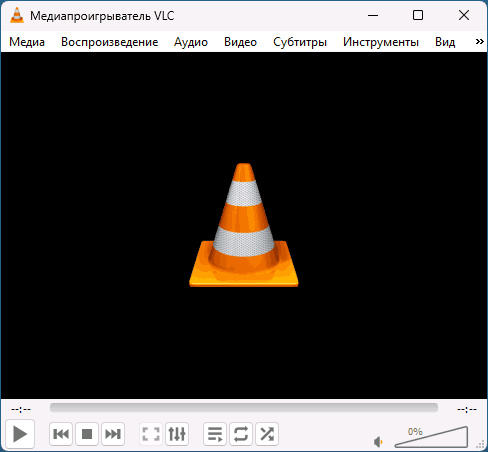
Это не единственный плеер с поддержкой рассматриваемого формата: почти все актуальные плееры с собственными кодеками без проблем позволят вам просматривать видео, снятые в HEVC.
Надеюсь, инструкция была полезной. Если же у вас остались вопросы на тему, их можно задать в комментариях, я постараюсь подсказать варианты решения.
В современных версиях Windows 11 22H2 и Windows 10 21H2+ появилась возможность установки и управления языковыми пакетами с помощью PowerShell. В предыдущих версиях Windows вы могли установить или удалить языковые пакеты только из графического интерфейса классической панели управления или панели Settings (команда быстрого доступа
ms-settings:regionlanguage
).
В новых версиях Windows был добавлен встроенный PowerShell модуль LanguagePackManagement. С помощью команд из этого модуля вы можете установить дополнительный языковой пакет в Windows и задать предпочтительный язык пользовательского интерфейса Windows.
Модуль LanguagePackManagement пока доступен только в клиентских версиях Windows, но не в Windows Server 2022/2019.
Вы можете вывести список доступных командлетов в модуле:
Get-Command -Module LanguagePackManagement
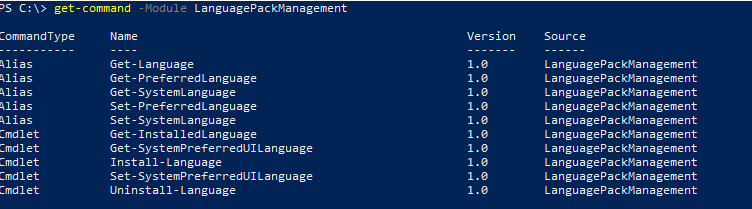
-
Get-SystemPreferredUILanguage
(
Get-PreferredLanguage
,
Get-SystemLanguage
) – текущий язык системы по умолчанию -
Set-SystemPreferredUILanguage
(
Set-PreferredLanguage
) – задать предпочтительный язык интерфейса Windows -
Get-InstalledLanguage
(
Get-Language
,
Set-SystemLanguage
) – вывести список установленных языковых пакетов и языковых функций -
Install-Language
— установить языковой пакет в Windows -
Uninstall-Language
– удалить языковой пакет
Вывелем список доступных языковых пакетов на компьютере с Windows 10:
Get-InstalledLanguage
В данном примере на компьютере установлен только английский языковой пакет (Language Packs = LpCab). Русский доступен только в качестве языка ввода.
Language Language Packs Language Features -------- -------------- ----------------- en-US LpCab BasicTyping, Handwriting, Speech, TextToSpeech, OCR ru-RU None BasicTyping, Handwriting, OCR

Чтобы установить русский языковой пакет, выполните команду:
Install-Language -Language ru-ru
Windows загрузит указанный языковой пакет и дополнительные компоненты с серверов Microsoft и установит их в системе.
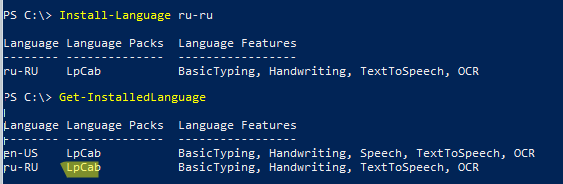
Полный список языковых пакетов для Windows
| Тег | Описание |
| ar-SA | Arabic (Saudi Arabia) |
| bn-BD | Bangla (Bangladesh) |
| bn-IN | Bangla (India) |
| cs-CZ | Czech (Czech Republic) |
| da-DK | Danish (Denmark) |
| de-AT | Austrian German |
| de-CH | “Swiss” German |
| de-DE | Standard German |
| el-GR | Modern Greek |
| en-AU | Australian English |
| en-CA | Canadian English |
| en-GB | British English |
| en-IE | Irish English |
| en-IN | Indian English |
| en-NZ | New Zealand English |
| en-US | US English |
| en-ZA | English (South Africa) |
| es-AR | Argentine Spanish |
| es-CL | Chilean Spanish |
| es-CO | Colombian Spanish |
| es-ES | Castilian Spanish (Central-Northern Spain) |
| es-MX | Mexican Spanish |
| es-US | American Spanish |
| fi-FI | Finnish (Finland) |
| fr-BE | Belgian French |
| fr-CA | Canadian French |
| fr-CH | “Swiss” French |
| fr-FR | Standard French (France) |
| he-IL | Hebrew (Israel) |
| hi-IN | Hindi (India) |
| hu-HU | Hungarian (Hungary) |
| id-ID | Indonesian (Indonesia) |
| it-CH | “Swiss” Italian |
| it-IT | Standard Italian (Italy) |
| jp-JP | Japanese (Japan) |
| ko-KR | Korean (Republic of Korea) |
| nl-BE | Belgian Dutch |
| nl-NL | Standard Dutch Netherlands) |
| no-NO | Norwegian (Norway) |
| pl-PL | Polish (Poland) |
| pt-BR | Brazilian Portuguese |
| pt-PT | European Portuguese (Portugal) |
| ro-RO | Romanian (Romania) |
| ru-RU | Russian (Russian Federation) |
| sk-SK | Slovak (Slovakia) |
| sv-SE | Swedish (Sweden) |
| ta-IN | Indian Tamil |
| ta-LK | Sri Lankan Tamil |
| th-TH | Thai (Thailand) |
| tr-TR | Turkish (Turkey) |
| zh-CN | Mainland China, simplified characters |
| zh-HK | Hong Kong, traditional characters |
| zh-TW | Taiwan, traditional characters |
Вы можете использовать дополнительные параметры команды Install-Language:
-
-CopyToSettings
– позволяет сразу назначить данный язык в качестве языка по умолчанию и применить настройки к экрану входа в Windows и для новых пользователей;Ранее вы могли сменить языковые настройки и раскладку клавиатуры на экране входа в систему через панель управления и реестр.
В Windows 11 доступен специальный командлет, который позволяет применить скопировать языковые настройки текущего пользователя и применить его к Welcome Screen и новым пользователям:
Copy-UserInternationalSettingsToSystem -WelcomeScreen $true -NewUser $true -
-ExcludeFeatures
– позволяет исключить дополнительные компоненты языкового пакета (FoD, Features on Demand) из установки. Такие FoD (Features on Demand), как OCR, TextToSpeech или Handwriting.
Вывести предпочтительный язык интерфейса Windows:
Get-SystemPreferredUILanguage
В данном случае язык интерфейса английский (
en-us
).
Чтобы задать русский язык в качестве основного языка Windows, нужно выполнить команду:
Set-SystemPreferredUILanguage -Language ru-ru
Чтобы применить новый языковой пакет, нужно перезагрузить Windows. Выполните команду:
Restart-Computer
После перезагрузки язык интерфейса Windows сменится на русский.
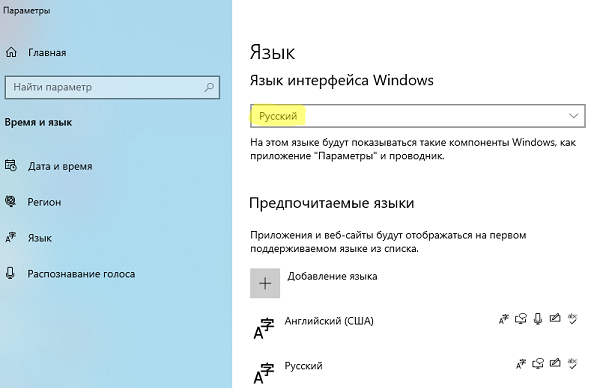
Чтобы удалить ненужный языковой пакет в Windows:
Uninstall-Language -Language ru-ru
Если ваш компьютер не подключен к интернету, вы можете установить дополнительные языковые пакеты и компоненты с помощью DISM. Для этого вам нужно скачать ISO образ с Language Pack (https://learn.microsoft.com/en-us/azure/virtual-desktop/windows-11-language-packs), смонтировать ISO образ в Windows и установить языковой пакет и компоненты с помощью команд:
Dism /Online /Add-Package /PackagePath:D:\LanguagesAndOptionalFeatures\Microsoft-Windows-Client-Language-Pack_x64_ru-ru.cab
Dism /Online /Add-Capability /capabilityname:Language.Basic~~~ru-ru~0.0.1.0 /source:D:\LanguagesAndOptionalFeatures
Dism /Online /Add-Capability /capabilityname:Language.Handwriting~~~ru-ru~0.0.1.0 /source:D:\LanguagesAndOptionalFeatures
Dism /Online /Add-Capability /capabilityname:Language.OCR~~~ru-ru~0.0.1.0 /source:D:\LanguagesAndOptionalFeatures
Dism /Online /Add-Capability /capabilityname:Language.Speech~~~ru-ru~0.0.1.0 /source:D:\LanguagesAndOptionalFeatures
Dism /Online /Add-Capability /capabilityname:Language.TextToSpeech~~~ru-ru~0.0.1.0 /source:D:\LanguagesAndOptionalFeatures
Microsoft Camera Codec Pack — набор кодеков, после установки которого в ОС Windows Vista/7 добавляется поддержка формата RAW цифровых камер различных производителей, включая Canon, Nikon, Sony, Olympus, Pentax, Panasonic, Minolta, Epson и Leica (всего в списке более 120 устройств). С помощью Microsoft Camera Codec Pack у пользователя появляется возможность просматривать RAW-изображения в стандартном Проводнике Windows, а также осуществлять их редактирование в любом графическом редакторе, в том числе и Windows Live Photo Gallery.
ТОП-сегодня раздела «Просмотр»
XnView 2.52.1 Standard
XnView — бесплатный аналог ACDSee, который предоставляет все необходимые инструменты для…
JPEGView 1.3.46.0
Крохотный и простой в использовании просмотрщик графических файлов для Windows,…
DjvuReader 2.0.0.26
DjVuReader — программа для просмотра файлов в формате djvu (электронные книги). Поддерживает…
IrfanView 4.72
IrfanView — бесплатный просмотрщик и редактор изображений, с поддержкой большого количества…
Отзывы о программе Microsoft Camera Codec Pack
bor про Microsoft Camera Codec Pack 16.4.1899.0416 [08-08-2013]
избавился от частого выбора камеры в Skype.
7 | 8 | Ответить